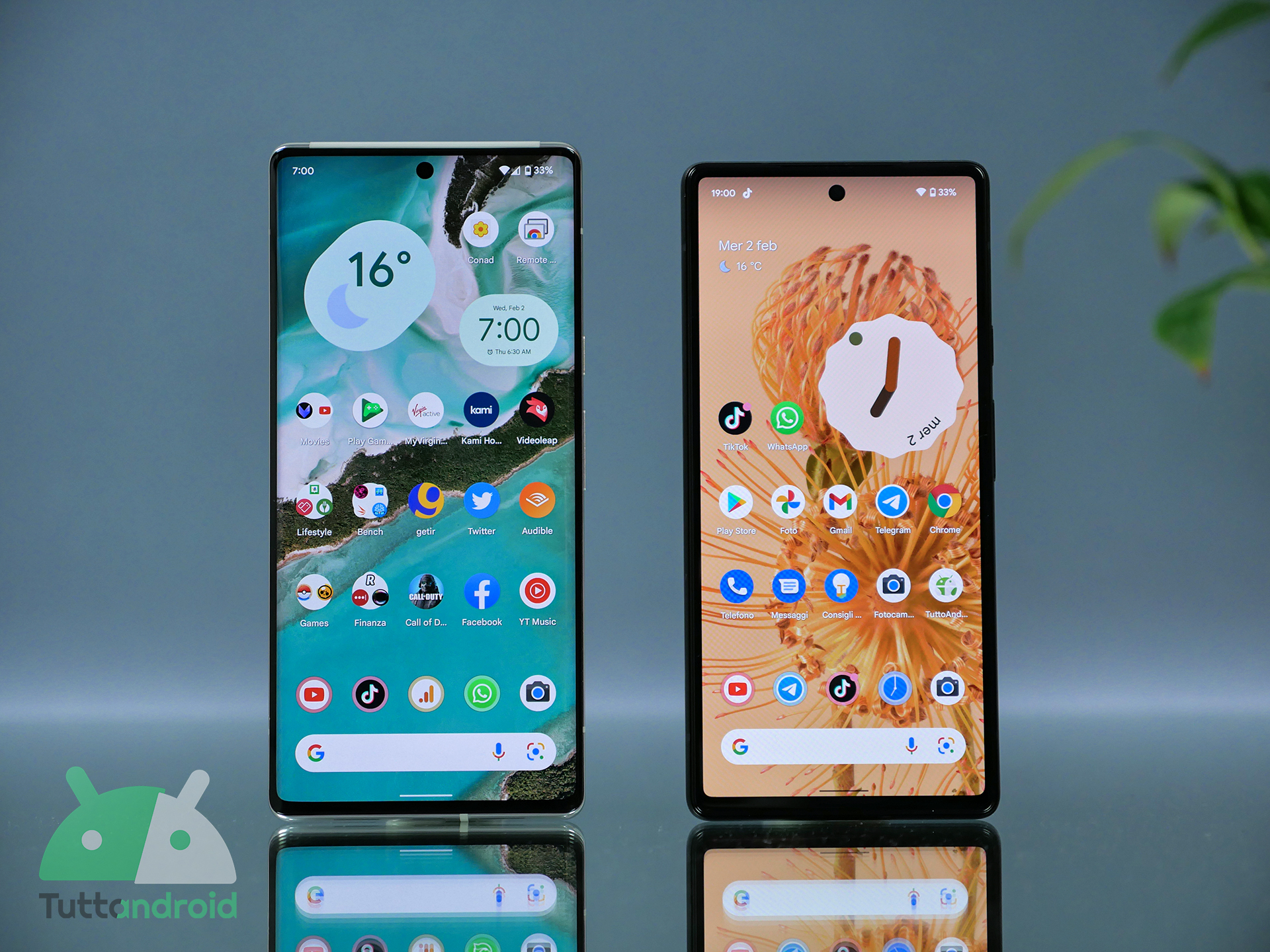Torniamo a parlare degli attuali top gamma di casa Google, due smartphone arrivati sul mercato con qualche problema di gioventù. Tra questi, sono più e più volte stati sottolineati quelli relativi alla luminosità adattiva del display e alla durata della batteria di Google Pixel 6 e Pixel 6 Pro.
In generale, questi problemi di gioventù sono una probabile conseguenza dalla scelta del colosso di Mountain View di abbandonare SoC collaudati per puntare tutto sulla nuova piattaforma fatta in casa, Google Tensor, la cui ottimizzazione software ha creato (e sta creando) qualche grattacapo a Google, che è continuamente al lavoro per risolvere tutti i problemi presenti sui due smartphone.
Dopo avervi spiegato come risolvere i problemi di Pixel 6 e Pixel 6 Pro relativi alla luminosità automatica adattiva del display (ne abbiamo parlato in questo articolo), oggi vi spieghiamo come risolvere la problematica relativa alla durata della batteria di Google Pixel 6 e Pixel 6 Pro. A dirla tutta, si tratta di una soluzione molto simile.
Segui Google Italia su Telegram, ricevi news e offerte per primo
La batteria dei Google Pixel 6 fa i capricci? Ecco come risolvere
Se siete possessori di un Google Pixel 6 o Google Pixel 6 Pro avrete sicuramente notato alcuni comportamenti alla doctor Jeyll e Mr Hyde da parte della batteria. La problematica sembrerebbe collegata ai sistemi smart di gestione dei consumi presente sui dispositivi Made by Google: questi “impazziscono”, caratterizzando l’autonomia di un comportamento altalenante.
Per fortuna la problematica potrebbe essere risolvibile in maniera piuttosto semplice, facendo dimenticare allo smartphone le abitudini apprese. A tal scopo, basterà cancellare i dati dell’applicazione Device Health Services, l’app che si basa sull’intelligenza artificiale per gestire e regolare tutti gli ambiti legati ai vari automatismi degli smartphone, tra cui, appunto, la gestione dei consumi.
Potete procedere con la cancellazione dei dati nell’app Device Health Services, al fine di risolvere i problemi legati alla durata della batteria di Google Pixel 6 e Pixel 6 Pro, seguendo questi passaggi:
- Raggiungete le Impostazioni dello smartphone.
- Aprite la sezione App e, in questa schermata, cliccate su Mostra tutte le app.
- Scorrete l’elenco delle app fino a trovare Device Health Services. Cliccateci su.
- Vi si aprirà la schermata con le informazioni dell’app. Dovrete eseguire un tap su Spazio di archiviazione & cache e poi su Gestisci spazio (contrassegnato dall’icona del cestino).
- A questo punto, basterà eseguire un tap su Cancella tutti i dati e poi su OK nella richiesta di conferma.
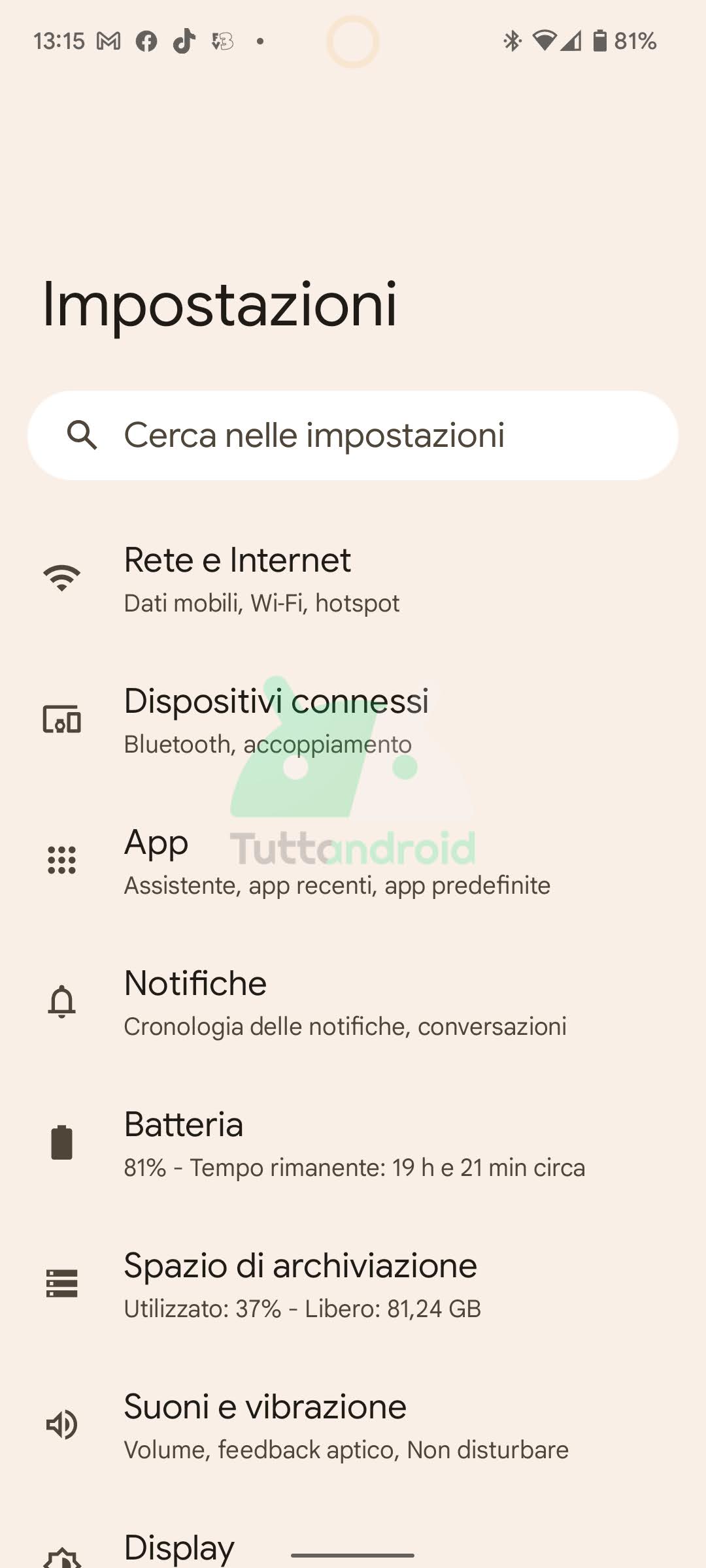
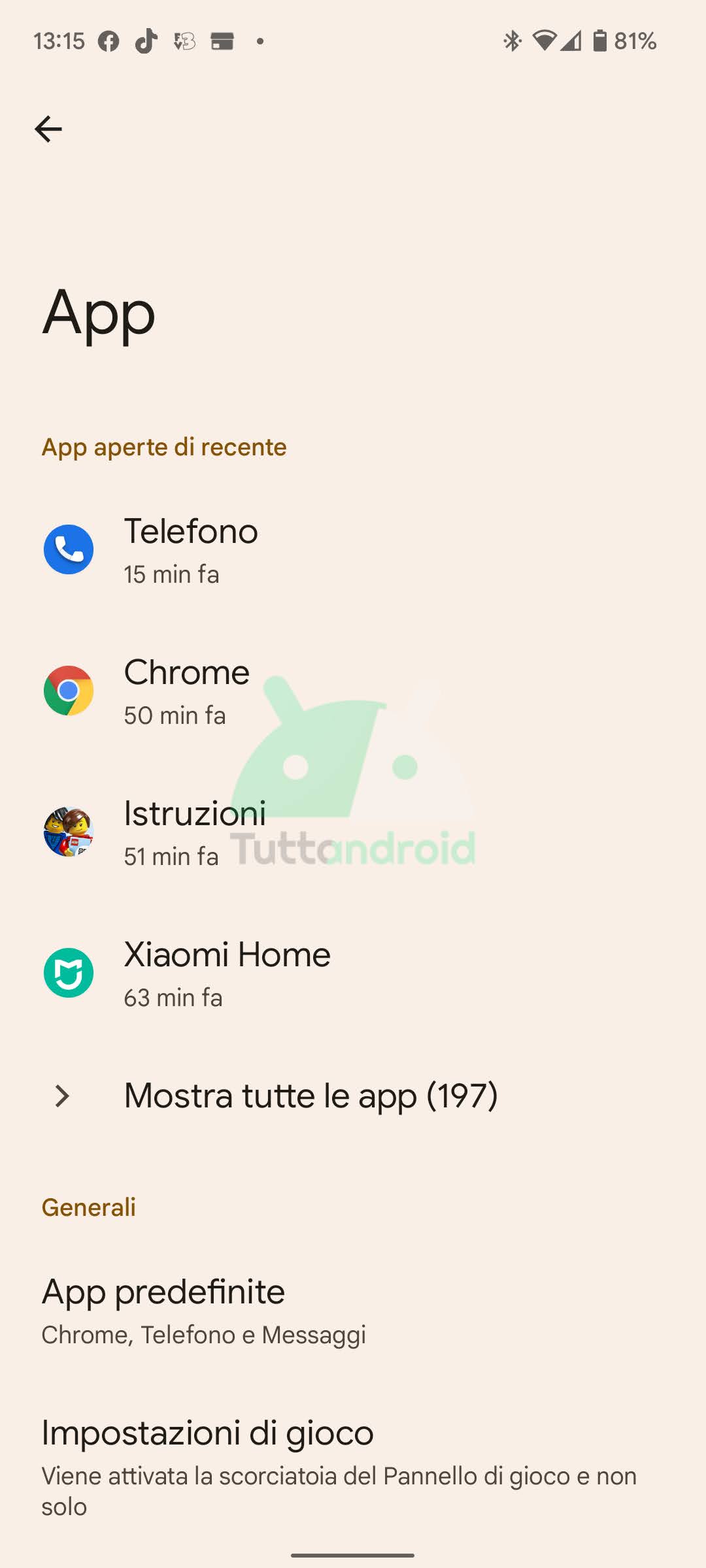
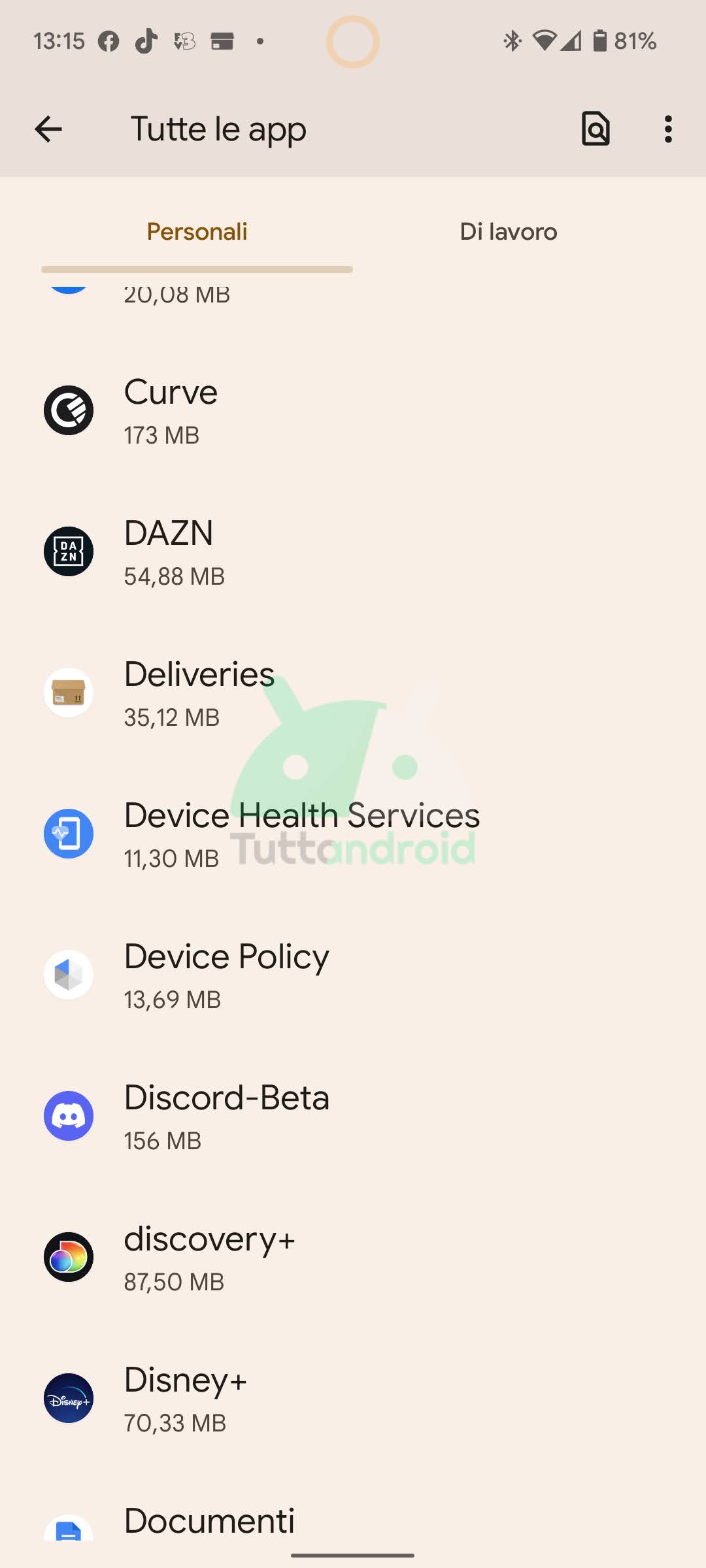
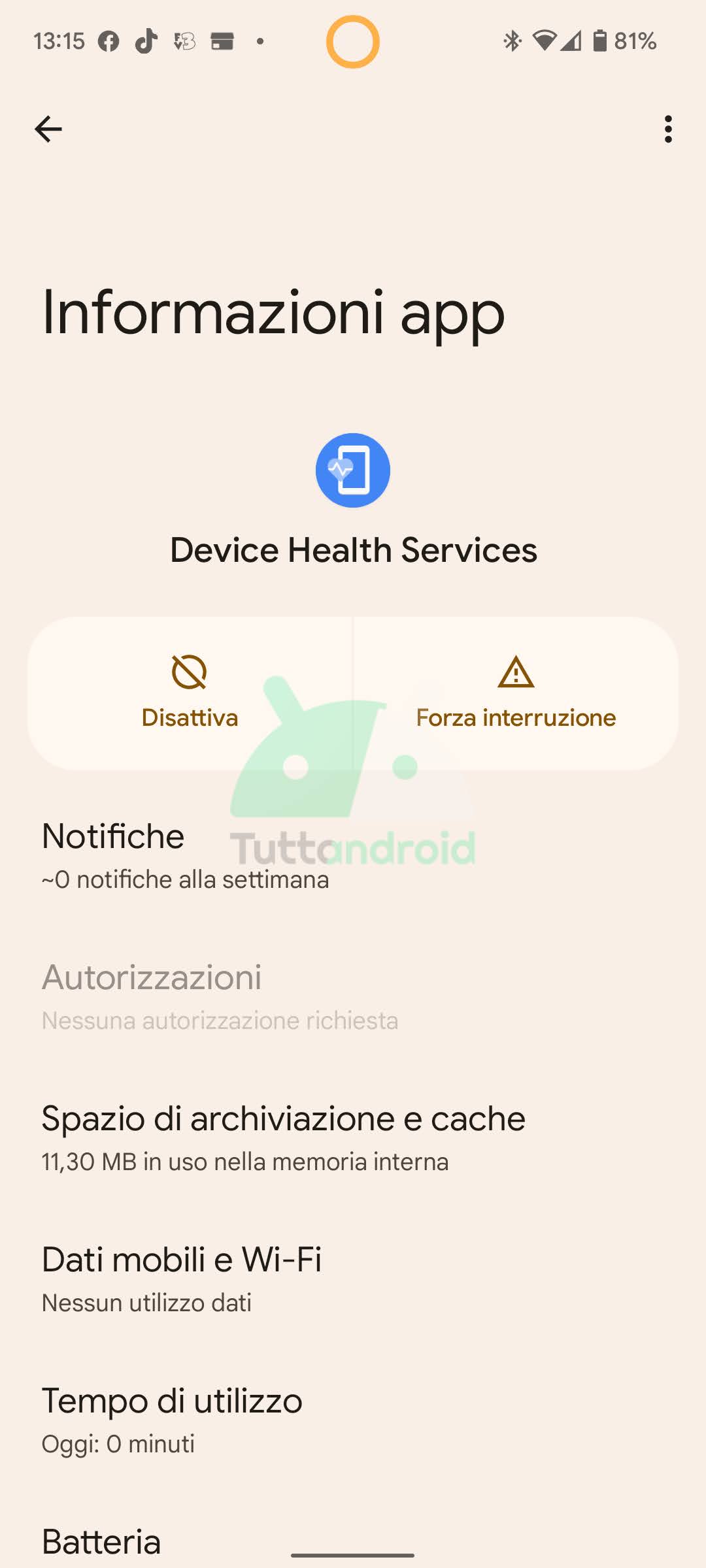
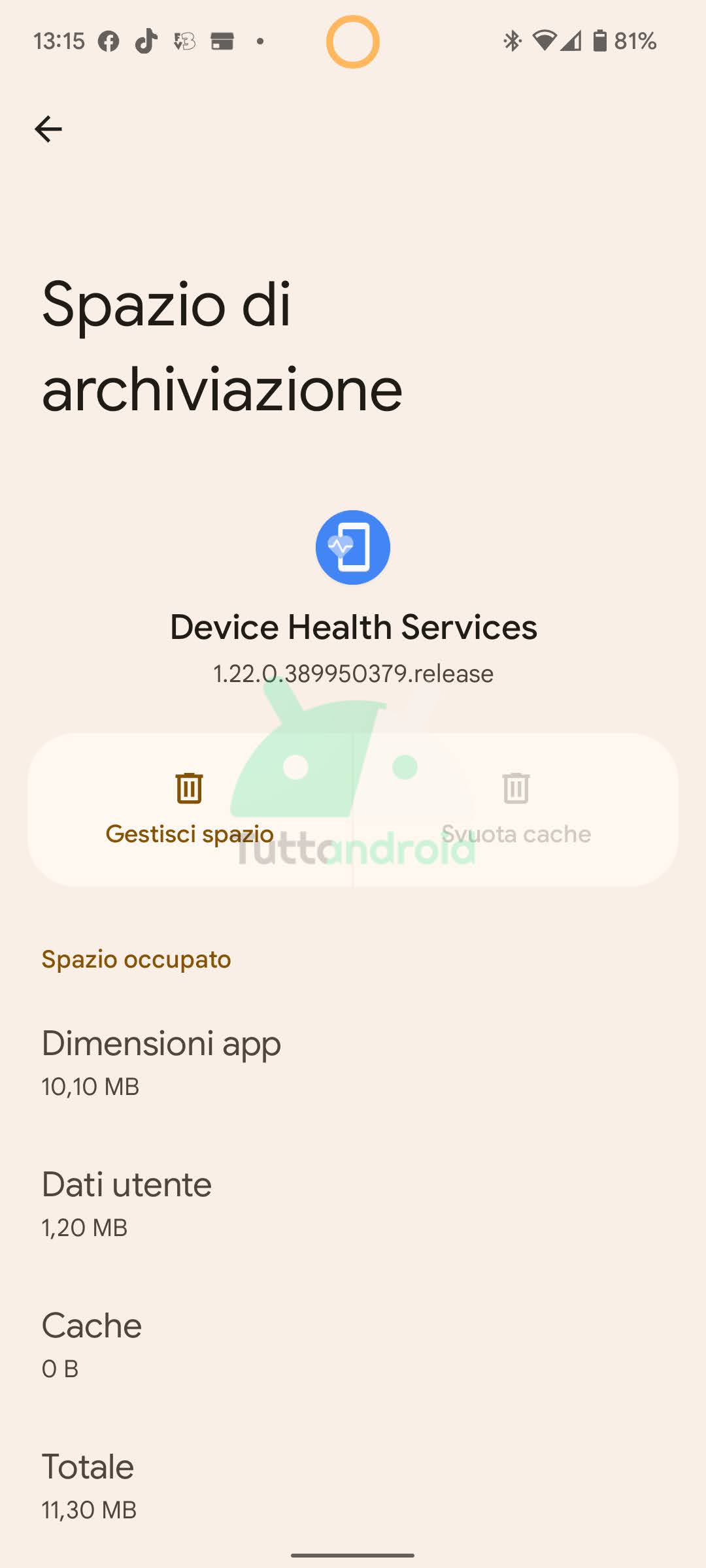
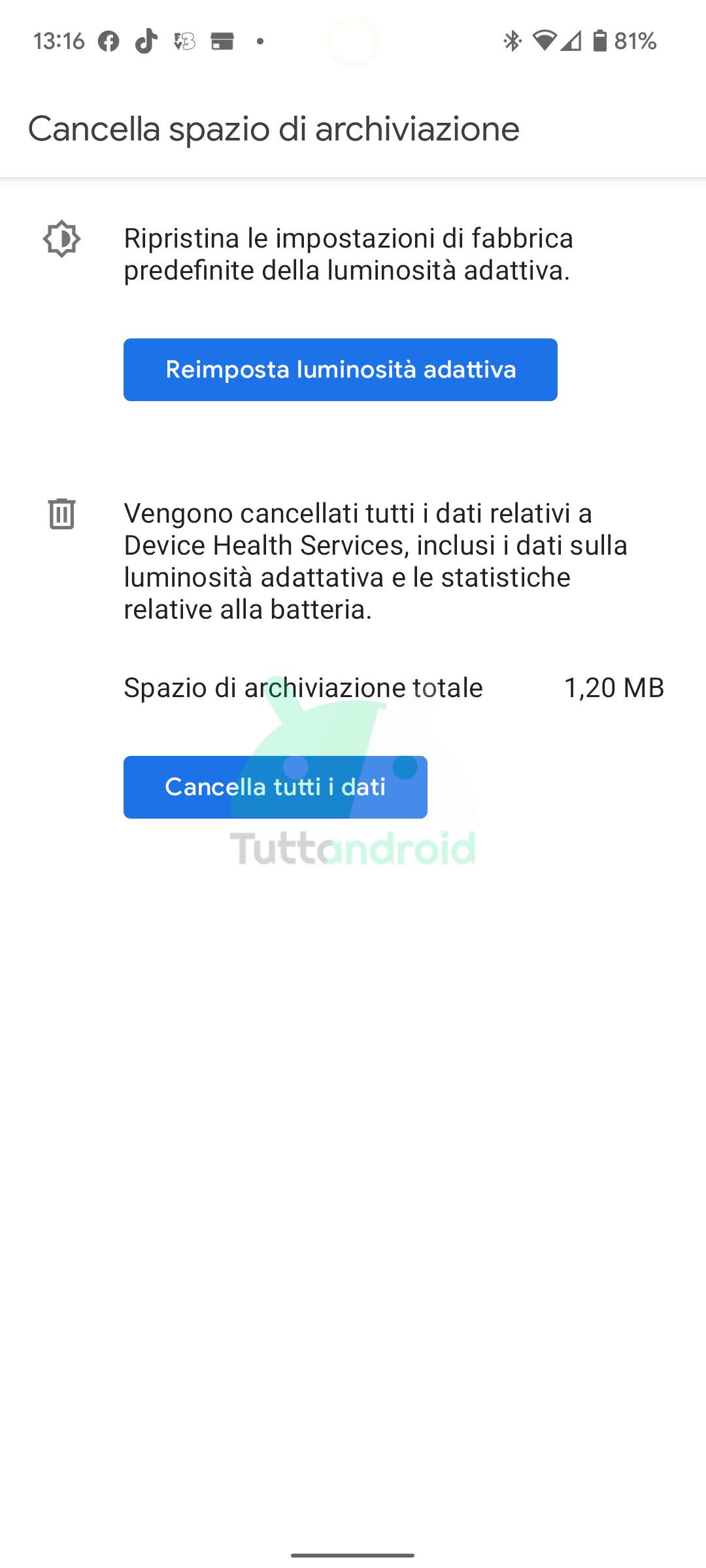
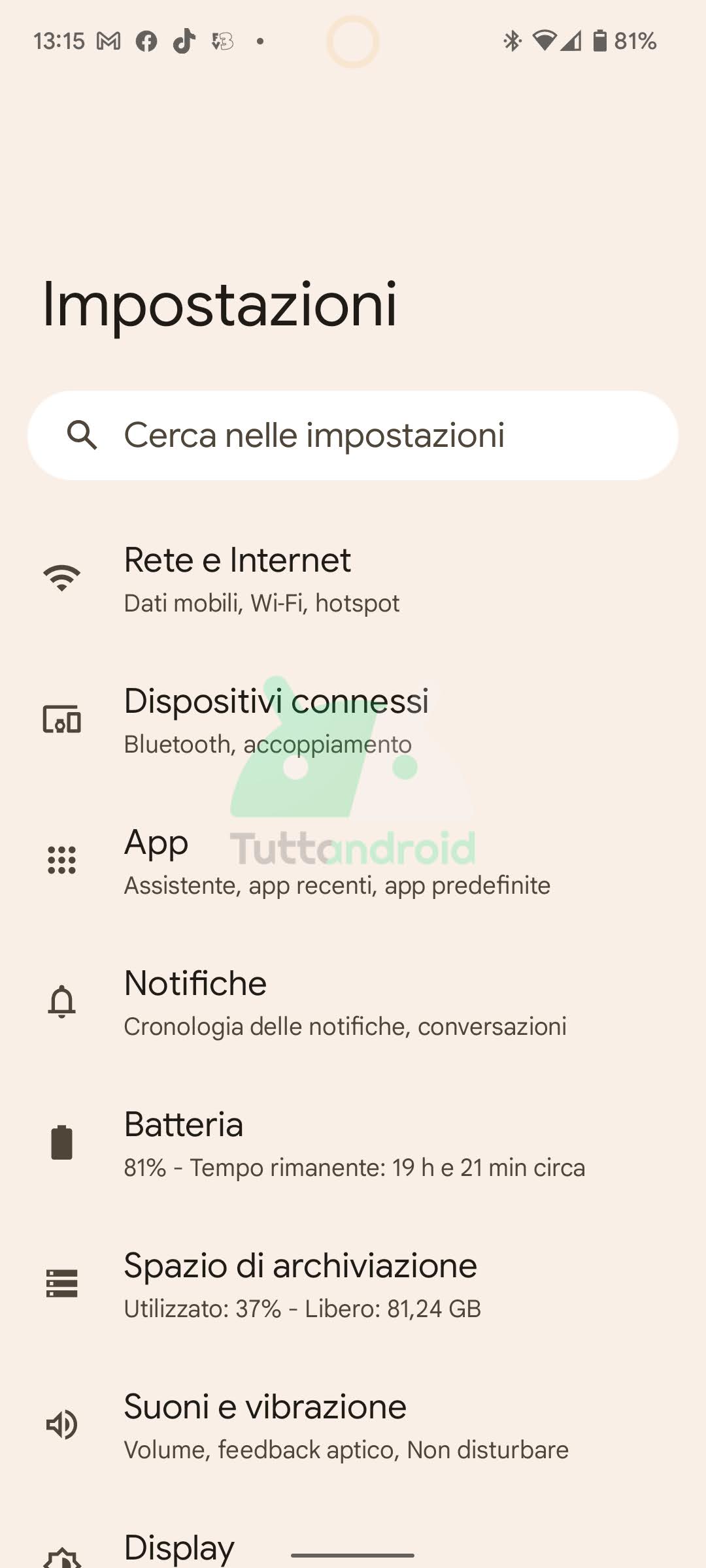
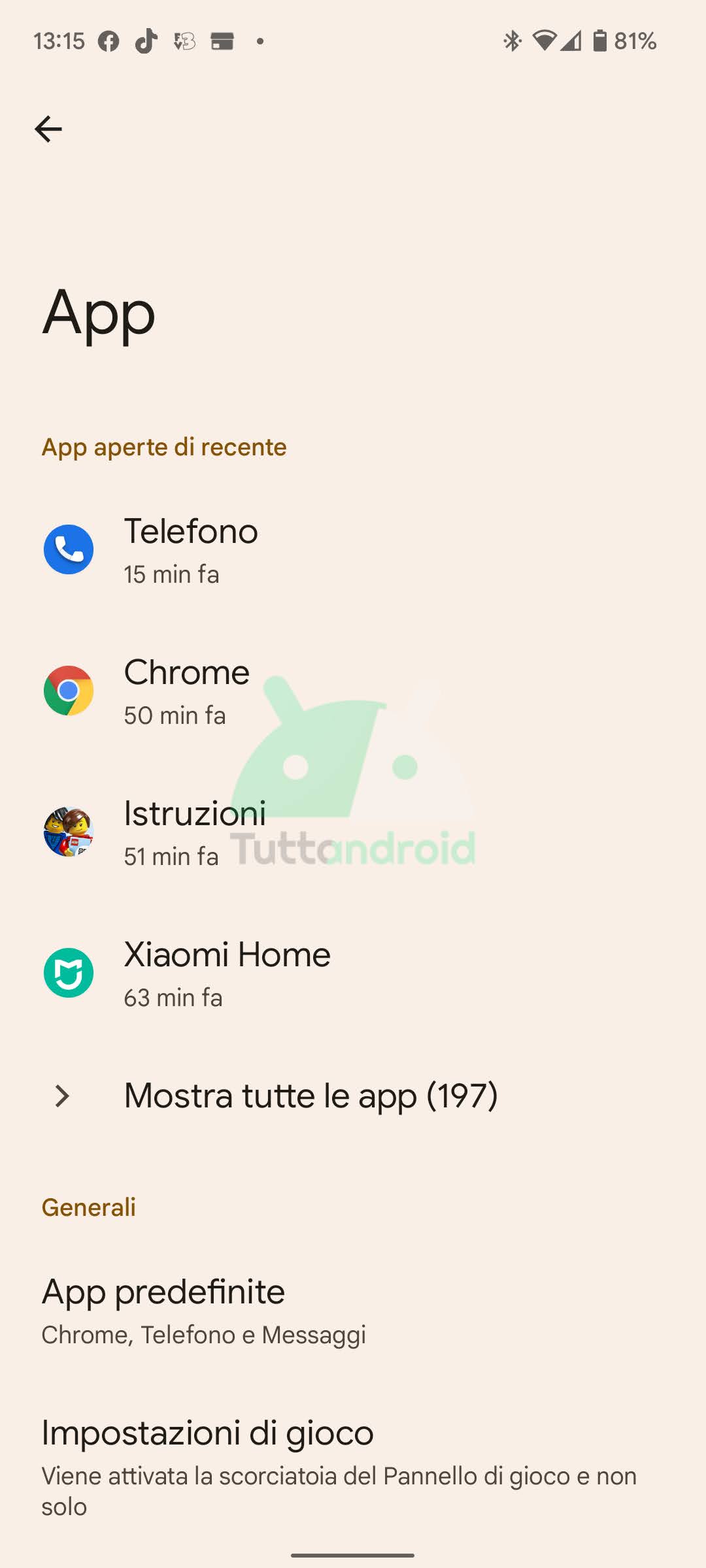
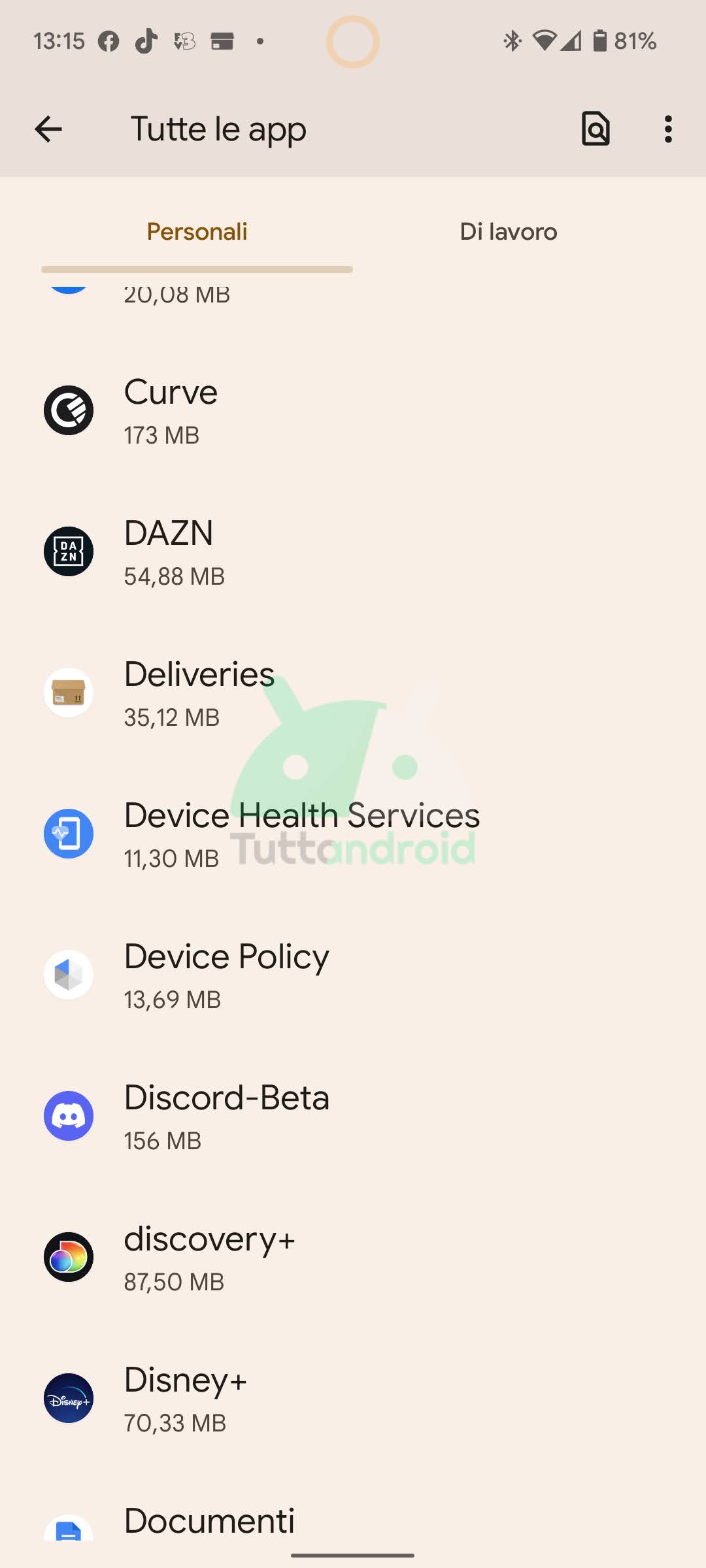
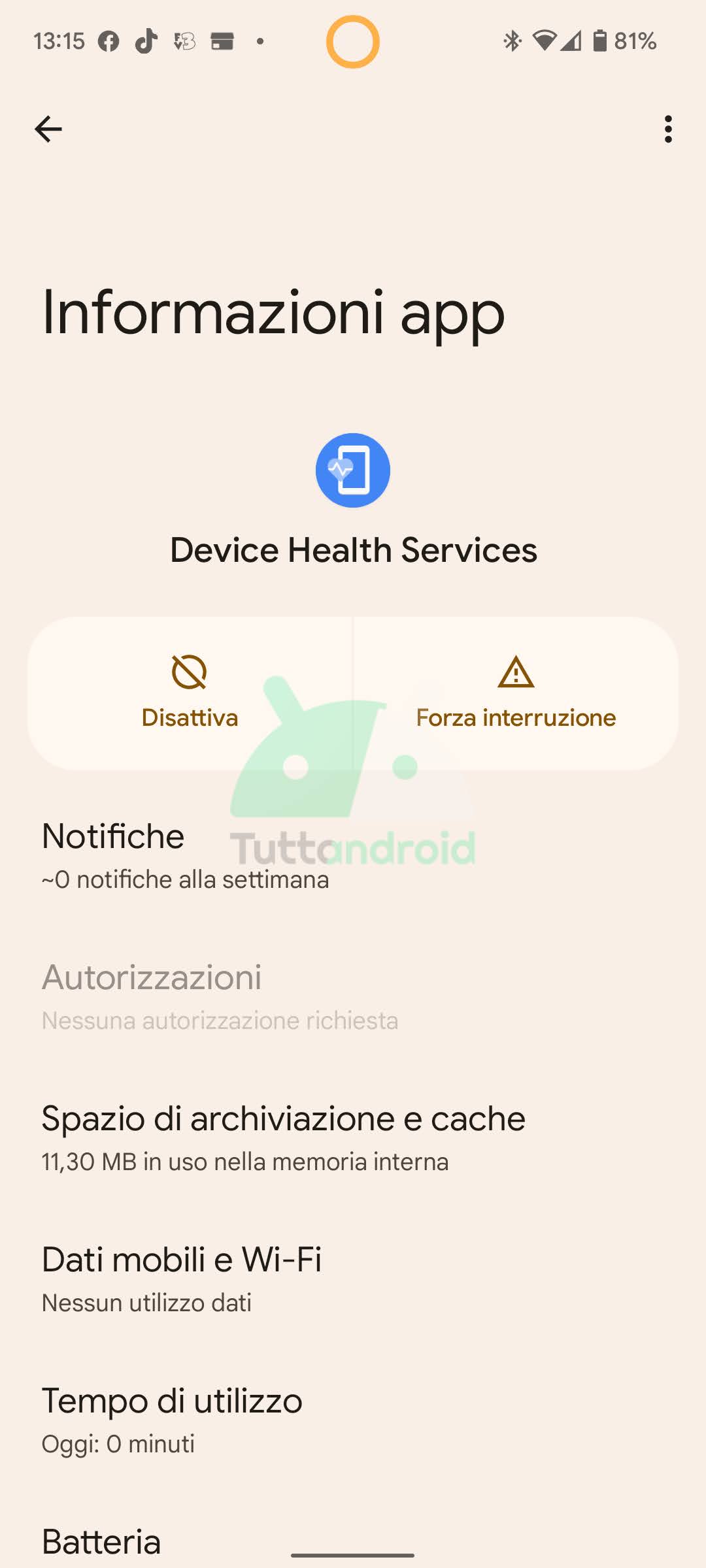
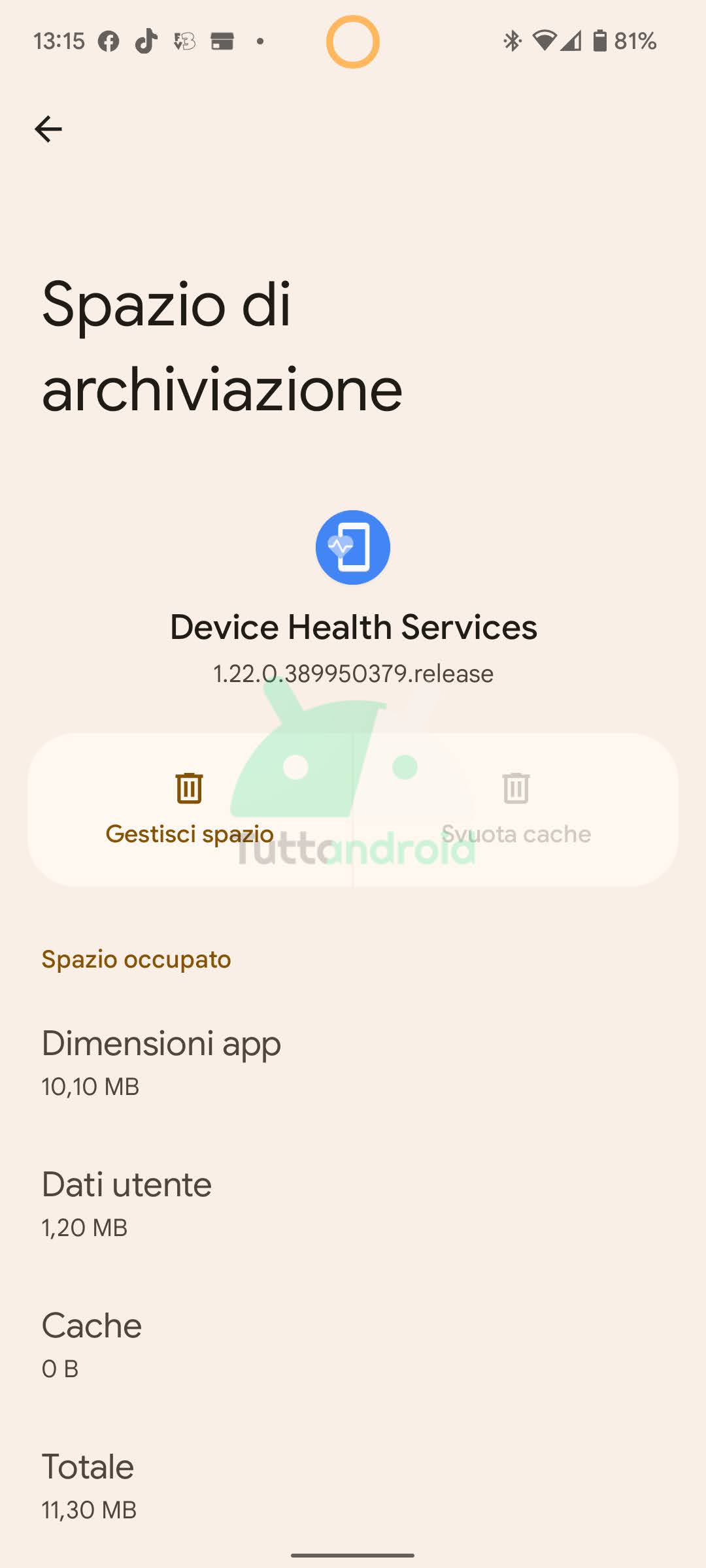
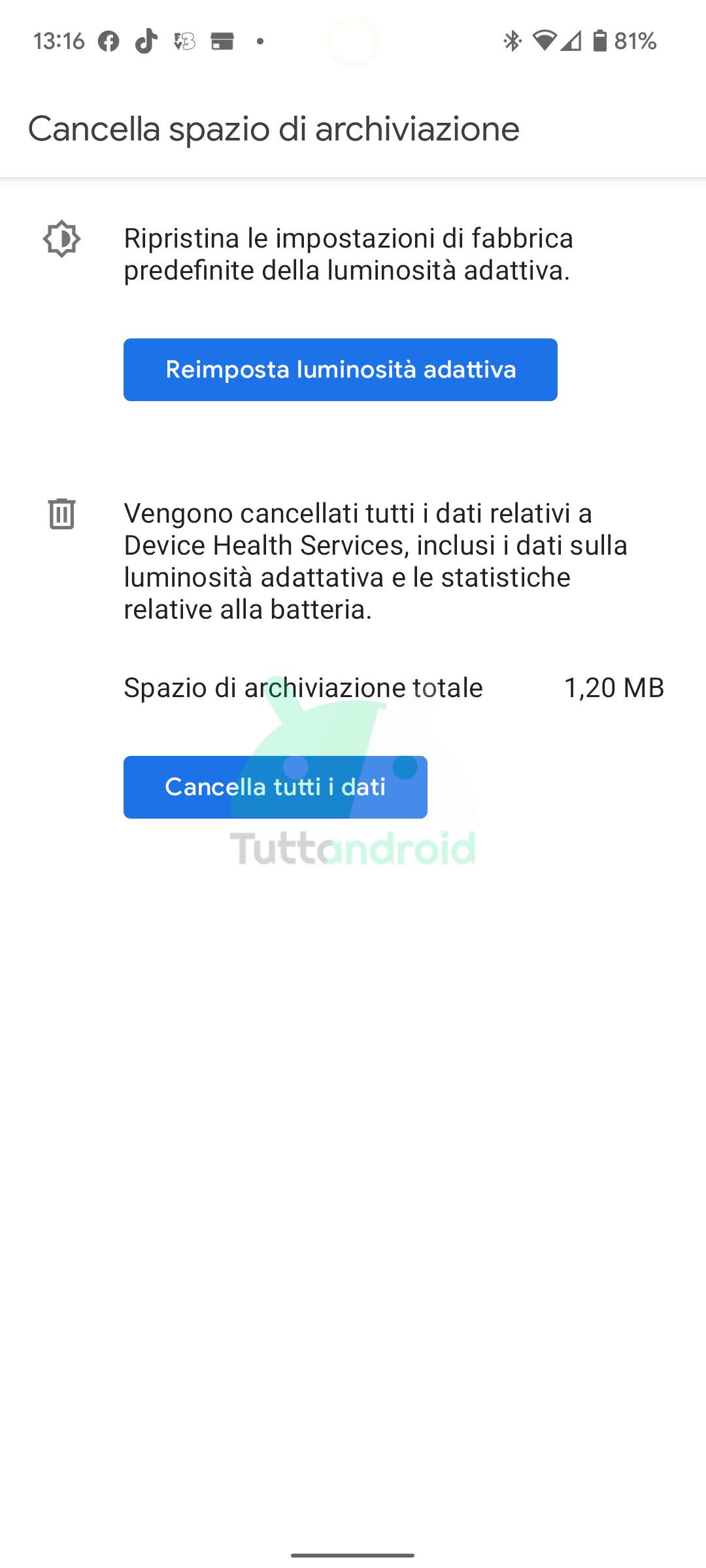
In questo modo l’intelligenza artificiale dimenticherà quanto appreso erroneamente in e ricomincerà da zero, in modo da gestire al meglio la durata della batteria di Google Pixel 6 e Pixel 6 Pro.
Potrebbero interessarti: Recensione Google Pixel 6 e Recensione Google Pixel 6 Pro